InfCloudを設定してBaïkalに接続する(config.js設定編)
ここでは、Webブラウザ上でBaïkalのカレンダーを表示できるようにするため、config.js の編集方法を解説します。
CalDAV接続、日本語化、タイムゾーン、週の開始曜日、月ビューの開始位置など、InfCloudの基本設定を一通り行います。
1. config.jsを開く
InfCloudディレクトリ内の config.js を開きます。
cd /var/www/infcloud/
sudo nano config.js
2. Baïkalへの接続設定を記述
Baïkalで作成したカレンダーのCalDAV URLと認証情報を設定します。
// ===============================================
// InfCloud 接続設定(Baïkalサーバー用)
// ===============================================
var globalNetworkCheckSettings = {
hrefLabel: "Baikal Calendar",
href: "http://your-server-address/baikal/dav.php/calendars/your-user/",
userAuth: {
userName: "your-user",
userPassword: "your-password"
},
timeOut: 90000
};
- href:Baïkalで確認したCalDAVのURL(末尾のスラッシュを忘れずに)
- userName / userPassword:Baïkalで作成したユーザー情報
- hrefLabel:InfCloud上で表示されるカレンダー名(任意)
3. 複数カレンダーを設定する場合
複数カレンダーを登録している場合は、配列形式で追加します。
また、各カレンダーごとに「編集可」「閲覧専用」を指定できる forceReadOnly 設定も合わせて利用できます。
var globalNetworkCheckSettings = [
{
hrefLabel: "営業予定",
href: "http://your-server-address/baikal/dav.php/calendars/sales-team/",
userAuth: { userName: "sales-team", userPassword: "password123" },
forceReadOnly: false // 編集可能
},
{
hrefLabel: "会社行事(閲覧専用)",
href: "http://your-server-address/baikal/dav.php/calendars/company-events/",
userAuth: { userName: "admin", userPassword: "securepass" },
forceReadOnly: true // ★ このカレンダーはRead-only
}
];
forceReadOnly を true にすると、そのカレンダーは閲覧専用になり、
InfCloud上で予定の新規作成・編集・削除ができなくなります。
社内共有用カレンダーなど、更新を制限したい場合に有効です。
部分的に制御したい場合は、以下のようにURLを配列で指定することも可能です。
// URL指定で特定カレンダーのみRead-onlyにする例
forceReadOnly: [
"/baikal/dav.php/calendars/your-user/company-events/"
]
この方法では、指定したコレクション(カレンダー)だけを閲覧専用にできます。 URLの末尾スラッシュを忘れずに記述してください。
4. 日本語表示・タイムゾーン設定
カレンダーを日本語で表示し、日本時間(JST)に合わせます。
以下を config.js の下部に追加してください。
// ===============================================
// 日本語・タイムゾーン設定
// ===============================================
globalInterfaceLanguage = "JA"; // UIを日本語化
globalTimeZone = "Asia/Tokyo"; // 日本時間(JST)を使用
これにより、画面上のメニューや日付が日本語で表示され、イベントの時刻も日本時間で統一されます。
5. 週の開始曜日(First Day of Week)の設定
週の始まりを日曜または月曜に変更するには、config.js 内の firstDayOfWeek(または globalFirstDayOfWeek)を修正します。
この設定はカレンダー全体に影響します。
| 設定項目 | 現状の値(想定) | 変更後の値 | 説明 |
|---|---|---|---|
firstDayOfWeek |
1(= 月曜) | 0(= 日曜) | 曜日を数値で指定(0=日, 1=月, …, 6=土)。 |
Before
var firstDayOfWeek = 1; // 月曜はじまり
After
var firstDayOfWeek = 0; // 日曜はじまり
6. 月ビューの開始位置を「1日がある週」から表示する
InfCloudの月カレンダー表示では、デフォルトで「今日を含む週」から表示されます。
これを「その月の1日が属する週」から始めるには、monthStart の値を変更します。
| 設定項目 | 現状の値(想定) | 変更後の値 | 説明 |
|---|---|---|---|
monthStart |
0(= 今日を含む週から) | 1(= その月の1日が属する週から) | 1に設定すると、月カレンダーの左上が「1日を含む週」から始まります。 |
Before
var monthStart = 0; // 今日を含む週から表示
After
var monthStart = 1; // その月の1日が属する週から表示
7. 設定の保存と動作確認
変更を保存し、ブラウザでInfCloudを再読み込みします。
http://your-server-address/infcloud/- カレンダーが日本語で表示され、時間がJSTになっていれば成功です。
- 週の開始曜日や月ビューの開始位置が反映されているか確認してください。
8. よくある問題と対処
| 現象 | 原因・対処 |
|---|---|
| 日本語にならない | globalInterfaceLanguage = "JA" が設定されているか確認。 |
| 時間がずれる | globalTimeZone = "Asia/Tokyo" が設定されているか確認。 |
| 月表示が今日から始まる | monthStart を 1 に変更して保存。 |
| 日曜始まりにならない | firstDayOfWeek の値を 0 に変更。 |
9. まとめ
これで、InfCloudを日本語環境・日本時間で利用しながら、週の開始曜日や月の表示開始位置を自由に調整できるようになりました。
次回は、色テーマやレイアウトのカスタマイズ、Outlook・スマートフォン連携の設定を解説します。


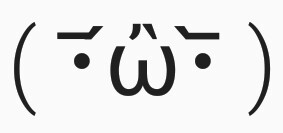



0 件のコメント:
コメントを投稿